
时间:2021-08-06 07:28:52 来源:www.win10xitong.com 作者:win10
我们在操作win10系统的时候,有win10菜单栏跑到右边去了这样的问题,很多网友都没有关于win10菜单栏跑到右边去了的问题的处理经验,身边没有人帮忙解决win10菜单栏跑到右边去了的问题的话,只需要按照这个流程:1.先打开我们的电脑,然后我们看到任务栏跑到右边去了;2.我们右击电脑空白处,选择个性化就搞定了。刚才没看明白不要紧,今天小编就会专门来讲解win10菜单栏跑到右边去了的具体介绍。
具体方法:
1.先打开我们的电脑,然后我们看到任务栏在右边运行。
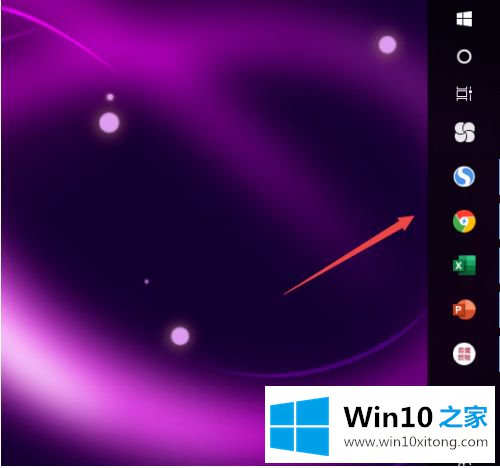
2.我们右击电脑的空白处,选择个性化;
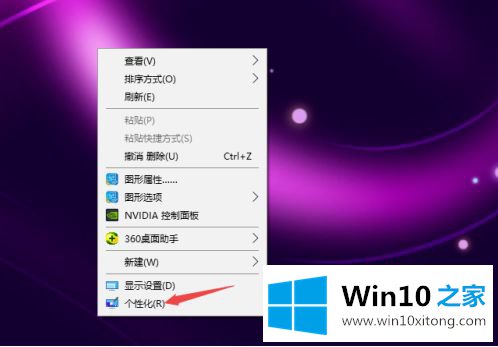
3.然后点击任务栏;
4.然后点击屏幕任务栏边缘的下拉箭头;
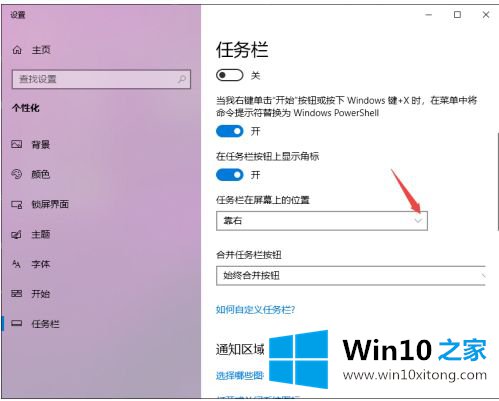
5.然后我们选择底部;
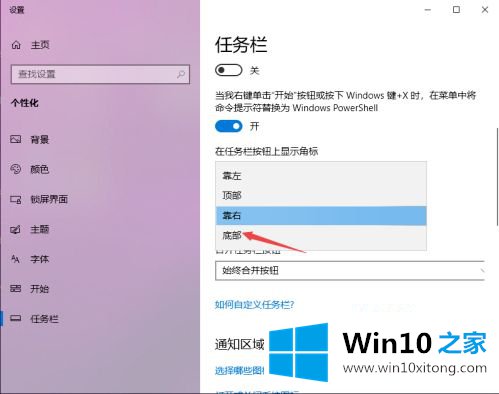
6.然后我们点击关闭按钮。
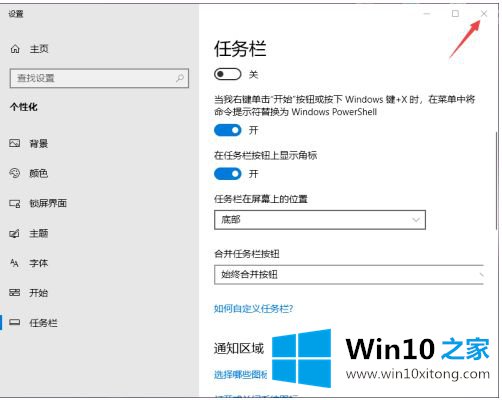
7.之后,我们看到桌面上的任务栏已经恢复到底部,而不是右边。
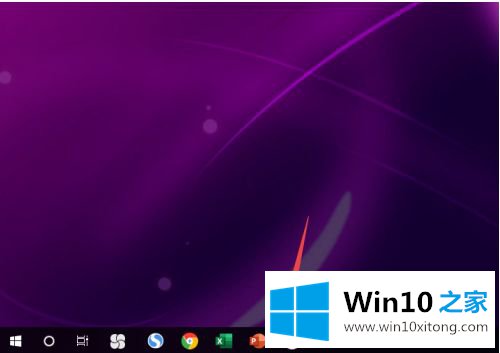
以上是win10的菜单栏向右运行的解决方案。有这种现象的小伙伴不妨按照边肖的方法解决,希望对大家有帮助。
以上内容就是讲的win10菜单栏跑到右边去了的具体介绍,当然解决win10菜单栏跑到右边去了的问题方法肯定是多种多样的,如果你有更好的办法,可以留言和小编一起来讨论。